PHOTOSHOP简易教程 利用填充去掉照片中杂物
1、打开PHOTOSHOP软件

2、比如我这张照片,要去掉中间红圈中的那朵云
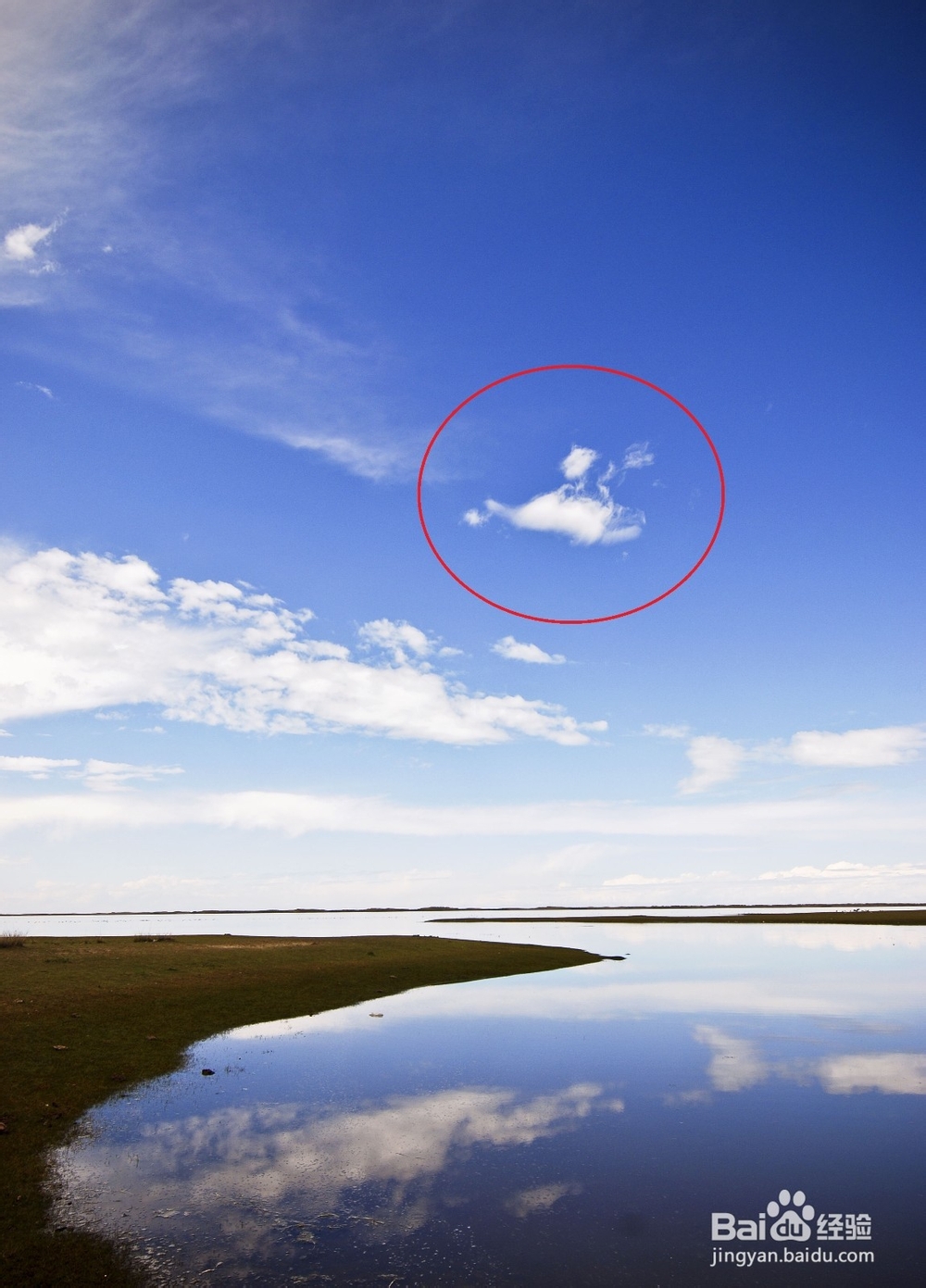
3、空白处双击打开图片(也可以点“文件”——“打开”,或“ctrl+O”组合键打开)
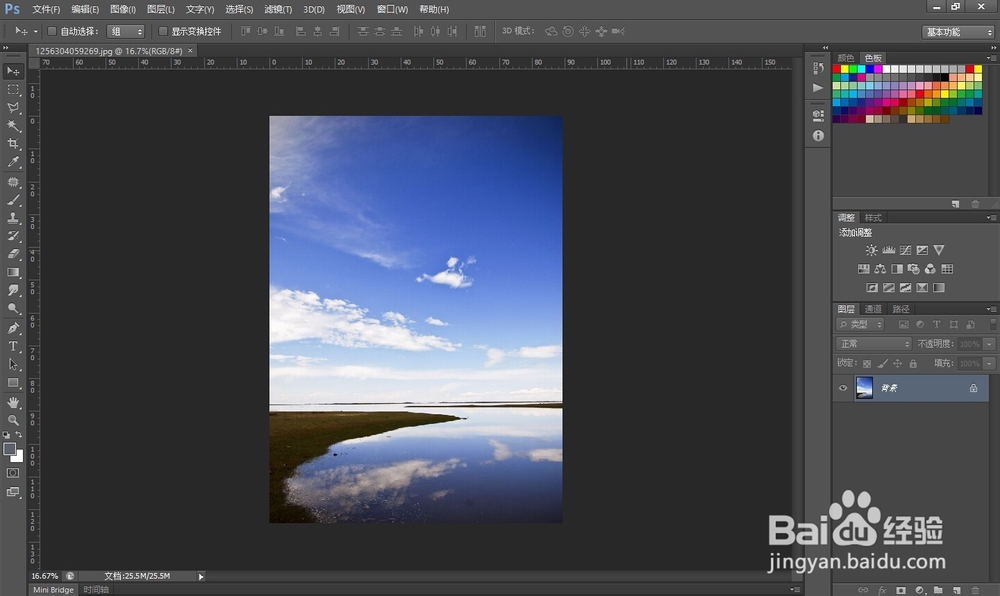
4、选择套索工具

5、把要处理的云朵圈起来

6、选择“编辑”——“填充”(也可以按SHIFT+F5组合快捷键)
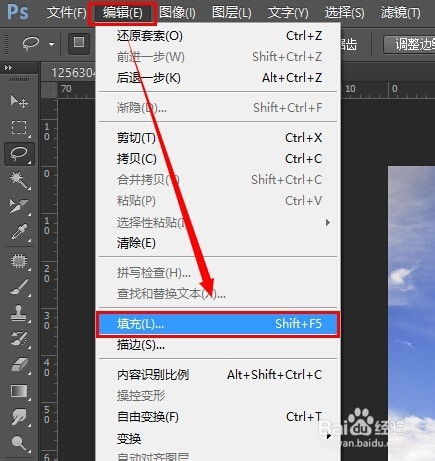
7、在弹出的“填充”窗口找到“内容”栏
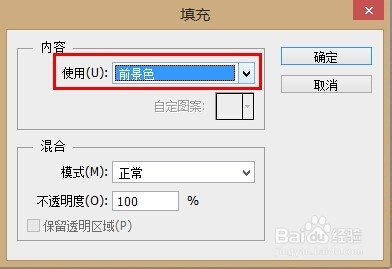
8、在使用后面点击下三角,打开下拉菜单
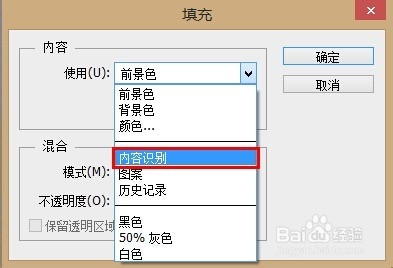
9、这里我们选择“内容识别”,然后点确定
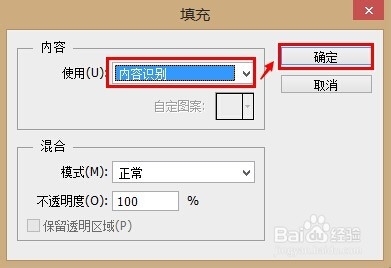
10、处理运算中,这里我们只要等待就好了
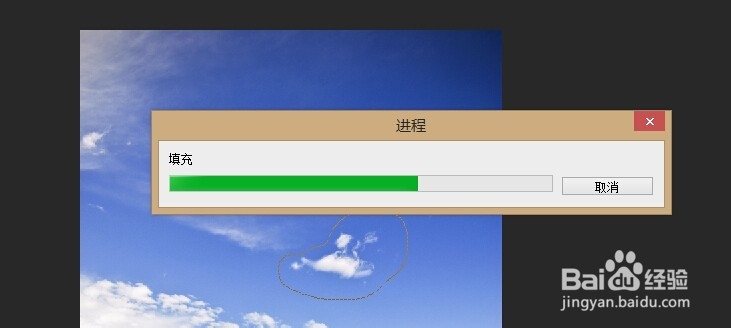
11、运算完成就OK了,看看中间那朵云已经没有了

声明:本网站引用、摘录或转载内容仅供网站访问者交流或参考,不代表本站立场,如存在版权或非法内容,请联系站长删除,联系邮箱:site.kefu@qq.com。
阅读量:91
阅读量:39
阅读量:60
阅读量:127
阅读量:165